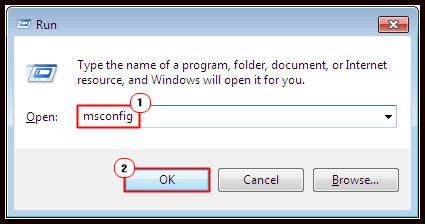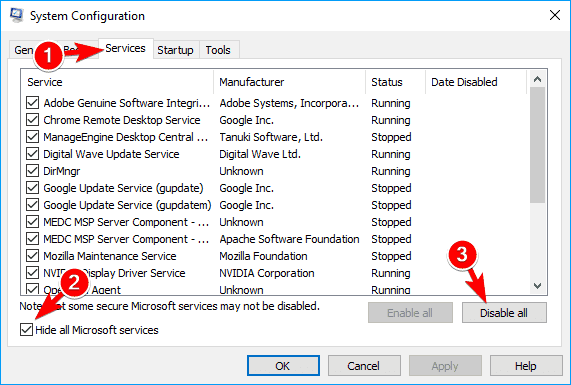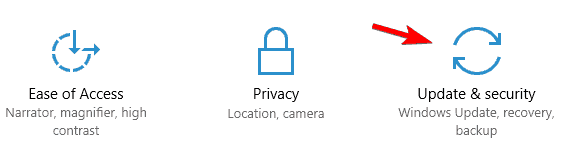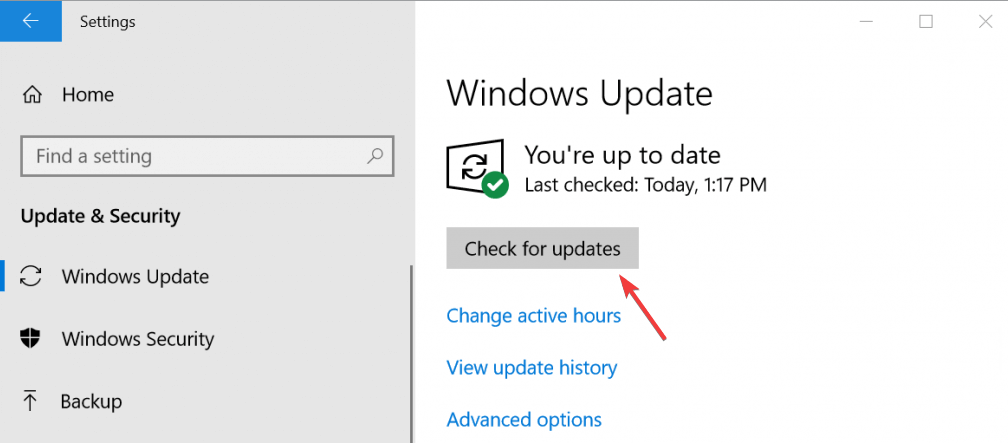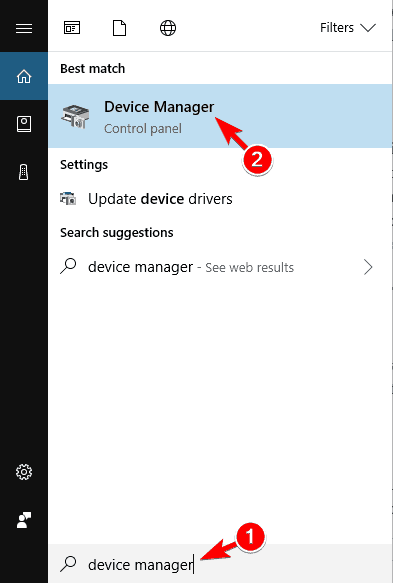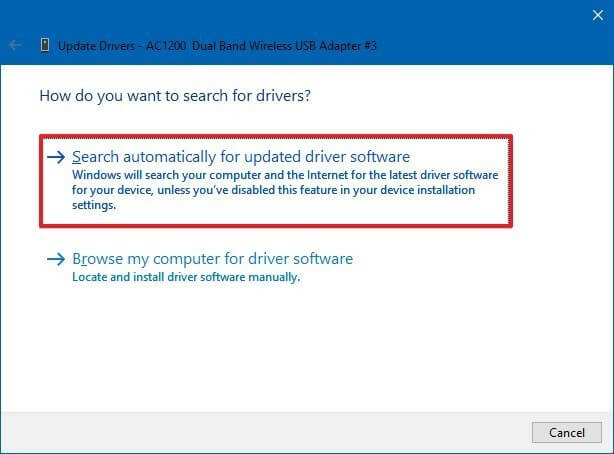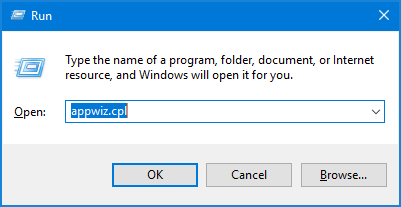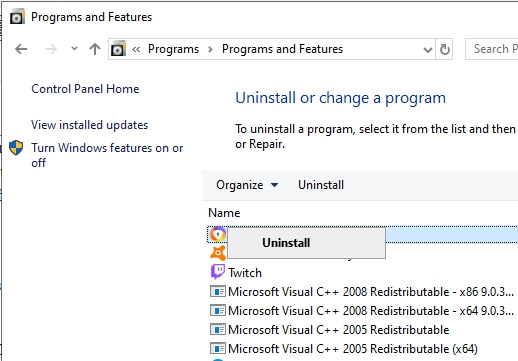Résumé: De nombreux joueurs se plaignent du problème Origin dans la superposition de jeu ne non de travail lorsqu’ils essaient de jouer à un jeu. Si vous êtes parmi les joueurs rencontrant ce problème, vous n’avez pas à vous inquiéter car cet article résoudra le problème facilement.
Origin est un logiciel développé par Electronics Arts pour jouer et acheter des jeux vidéo. Il a ajouté une option / fonctionnalité supplémentaire appelée superposition en jeu pour jouer au jeu.
Cette fonctionnalité est pour Uplay qui permet aux joueurs d’accéder à certaines fonctionnalités d’Uplay sans fermer le jeu. Les choses auxquelles vous pouvez accéder comme la liste d’amis ou les messages. Vous pouvez facilement accéder à la superposition dans le jeu en appuyant simplement sur la touche shift + F2.
Eh bien, avec cette fonctionnalité étonnante, le problème se pose, et de nombreux utilisateurs font face à un message d’erreur indiquant que la superposition dans le jeu n’est pas activée, et que la superposition Origin dans le jeu ne fonctionne pas.
Donc, pour résoudre ce problème, vous devez parcourir les solutions répertoriées ci-dessous et les exécuter l’une après l’autre pour continuer le jeu en toute simplicité.
Commençons…
Pourquoi Origin dans jeu ne non de travail?
Origin de la superposition du jeu qui ne fonctionne pas peut se produire pour de nombreuses raisons et peut entraîner une interruption du jeu. Jetez un œil à certaines des causes indiquées ci-dessous:
- Pilotes système obsolètes
- Applications en conflit
- Corruption dans l’installation d’origine
- Système d’exploitation Windows obsolète
- Fichiers de jeu / fichiers tem corrompus
- Logiciel antivirus inaccessible
Maintenant que vous connaissez les raisons pour lesquelles origin dans le jeu ne fonctionne pas. Allons de l’avant vers les solutions et résolvons ce problème.
Comment réparer Origin dans la superposition de Jeu ne de non travail?
Il existe plusieurs solutions répertoriées qui vous aideront à résoudre le problème de superposition origin qui ne fonctionne pas. Parcourez-les et jouez au jeu sans aucun problème.
Solution 1- Vérifiez si la superposition Origin dans le jeu est activée ou non
Si dans votre jeu Origin en superposition ne fonctionne pas, vous devez vérifier si elle est activée ou non. C’est la solution la plus simple pour faire fonctionner l’origine dans votre jeu.
Voici les étapes pour vérifier que la superposition du jeu d’origine est activée ou non:
- Premier logiciel client origin ouvert
- Cliquez sur le menu origin
- Choisissez les paramètres des applications
- Sélectionnez l’onglet dans le jeu origin
Vérifiez si la touche bascule du jeu origin si elle est activée ou non. Sinon, allumez-le puis lancez le jeu pour voir s’il fonctionne correctement ou non.
Solution 2- Fermez les applications d’arrière-plan
Si l’origine dans la superposition de jeu ne fonctionne pas même après l’avoir activée, essayez de fermer les applications d’arrière-plan, puis essayez de lancer un jeu pour voir si l’origine commence à fonctionner correctement ou non.
Voici les étapes pour fermer les applications d’arrière-plan:
- Tout d’abord, ouvrez le gestionnaire de tâches
- Cliquez sur la zone de recherche Windows, tapez Gestionnaire des tâches et appuyez sur la touche Entrée
- Lorsque le gestionnaire de tâches s’ouvre, cliquez sur l’onglet Processus
- Sous les applications et les processus d’arrière-plan, sélectionnez les applications répertoriées et cliquez sur Fin de tâche
- Trois programmes que vous devez fermer pour que la superposition d’origine fonctionne; ce sont Razer Synapse, MSI Afterburner et Steam.
Après avoir fermé les applications à partir du gestionnaire de tâches, ouvrez le jeu auquel vous jouiez et voyez si l’origine dans la superposition ne fonctionnant pas a été corrigée ou non.
Solution 3- Ajouter l’origine à une liste d’exceptions d’utilitaires antivirus tiers
De nombreux joueurs ont déclaré qu’ils étaient capables de corriger la superposition d’Origin ne fonctionnait pas en ajoutant l’origine à une liste d’exceptions d’utilitaires antivirus tiers.
Cela confirmera que l’antivirus n’interfère pas avec l’origine. L’ajout de l’origine peut varier d’un logiciel antivirus différent, vous devez donc rechercher l’onglet Exclusion dans le menu des paramètres de l’utilitaire.
Une fois que vous avez ajouté l’origine à un jeu tiers, lancez le jeu et voyez si origin dans la superposition du jeu ne fonctionne pas a été résolue ou non.
En plus de cela, vous pouvez également désactiver l’antivirus tiers avant de commencer à jouer au jeu d’origine. Un clic droit sur le système antivirus tente d’ouvrir le menu contextuel. Le menu contextuel comprendra l’option de désactivation afin que vous puissiez désactiver l’antivirus pendant une période de temps particulière.
Solution 4 – Effectuer un démarrage propre
Effectuer un démarrage en mode minimal dans Windows supprimera les services et l’application tierce du démarrage du système pour vous assurer qu’aucun programme n’entre en conflit avec la superposition du jeu d’origine.
Suivez les étapes pour effectuer un démarrage minimal:
- Appuyez sur la touche Windows
- Tapez msconfig et cliquez sur OK
- Cliquez sur démarrage sélectif et sélectionnez charger les services système et utilisez l’option de configuration de démarrage Origin
- Désélectionnez l’option de chargement des éléments de démarrage
- Maintenant, cliquez sur l’onglet Services, sélectionnez masquer tous les services Microsoft et cliquez sur le bouton Désactiver tout
- Cliquez sur Appliquer puis sur OK pour enregistrer les modifications
Maintenant, redémarrez le système et jouez au jeu avec la superposition d’origine pour vérifier si le problème Origin dans la superposition de jeu ne fonctionne pas a été corrigé ou non.
Solution 5- Mettre à jour Windows
Parfois, l’utilisation d’une version Windows obsolète peut également être la raison pour laquelle la superposition Origin ne fonctionne pas. Afin de le réparer, essayez de mettre à jour votre système d’exploitation Windows.
Suivez les étapes pour le faire:
- Cliquez sur l’icône Windows
- Aller aux paramètres
- Sélectionnez l’option de mise à jour et de sécurité
- Cliquez sur Windows mises à jour> vérifier les mises à jour
Maintenant, attendez quelques minutes car Windows vérifiera les nouvelles mises à jour disponibles ou non, puis l’installera automatiquement
Une fois que votre système est mis à jour vers la dernière version, redémarrez-le et lancez un jeu pour vérifier si la superposition d’origine fonctionne correctement sans aucun problème.
Solution 6- Mettre à jour les pilotes système
Les jeux peuvent être interrompus si les pilotes tombent en panne ou sont incompatibles ou doivent être mis à jour. Souvent, des pilotes obsolètes peuvent également entraîner un problème de superposition d’origine.
Par conséquent, il est suggéré de mettre à jour les pilotes pour résoudre ce problème. Voici les étapes pour mettre à jour les pilotes:
- Tapez Gestionnaire de périphériques dans la zone de recherche Windows et appuyez sur la touche Entrée
- Dans la fenêtre du gestionnaire de périphériques, recherchez le pilote à mettre à jour
- Faites un clic droit dessus et sélectionnez Mettre à jour le pilote
- Dans la fenêtre suivante, cliquez sur Rechercher un pilote logiciel mis à jour automatiquement
Cela commencera à rechercher la dernière version de ce pilote et s’il est disponible, il le mettra à jour automatiquement. Une fois le pilote mis à jour, essayez d’exécuter le jeu en superposition et voyez si le problème Origin en superposition ne fonctionne pas est résolu.
En dehors de cela, vous pouvez également mettre à jour le pilote en utilisant Driver Updater. Cet outil non seulement mettra à jour les pilotes, mais résoudra également automatiquement les autres problèmes liés aux pilotes sans tracas.
Get Driver Updater Pour mettre à jour le pilote facilement
Solution 7 – Modifier les paramètres vidéo
Si le paramètre vidéo du jeu n’est pas idéal, le problème d’origine de la superposition de jeu ne fonctionne pas peut apparaître car le paramètre vidéo est directement lié à la superposition.
De nombreux jeux tels que Apex legends, Titanfall, Battlefield sont également confrontés à une superposition dans le jeu qui ne fonctionne pas dans Origin, cette solution pourrait aider à résoudre le problème.
Dans ce cas, vous devez modifier le paramètre vidéo du système pour résoudre le problème. Mais avant d’aller de l’avant, assurez-vous que l’écran est configuré pour personnaliser la résolution intégrée du système.
Suivez les étapes pour continuer:
- Lancer Origin
- Ouvrez les paramètres du jeu et Visual.
- Maintenant, sélectionnez Activer le mode Fenêtre et voyez si la superposition d’origine fonctionne correctement.
Si cela ne fonctionne pas correctement, vous devez activer la synchronisation V au cas où elle est désactivée et vérifier que le problème de superposition du jeu d’origine ne fonctionne pas est résolu ou non.
Solution 8 – Essayez de réinstaller Origin
Si aucune des solutions ci-dessus ne s’avère utile pour résoudre le problème de fonctionnement de la superposition Origin dans le jeu, essayez de réinstaller l’origine et voyez si la superposition a été résolue ou non.
Voici les étapes pour aller plus loin:
- Appuyez sur la touche Windows + R
- Tapez appwiz.cpl et cliquez sur OK
- Dans les programmes et fonctionnalités, sélectionnez l’origine et cliquez sur Désinstaller
- Cliquez sur OUI lorsque la fenêtre de confirmation apparaît
- Redémarrez votre PC
- Maintenant, allez sur le site officiel d’Origin, téléchargez et installez la dernière version.
La réinstallation de l’Origin a aidé de nombreux joueurs à résoudre leur problème, espérons que cela fonctionne également pour vous.
Recommandée Solution- Fixer les erreurs et problèmes de PC Windows
Windows PC est livré avec plusieurs erreurs et problèmes qui empêchent les utilisateurs d’effectuer l’activité afin de rendre votre PC Windows sans erreur, essayez le PC réparation Outil.
Il s’agit d’un outil incroyable qui résoudra toutes sortes de problèmes et d’erreurs sur Windows PC en quelques clics. Il vous suffit de télécharger cet outil; il analysera automatiquement votre système, détectera les erreurs et les résoudra.
Les erreurs telles que DLL, registre, navigateur, application, BSOD, jeu et autres sont résolues facilement. Cet outil répare également les fichiers système inaccessibles et endommagés, empêche les virus du PC, accélère les performances et bien plus encore.
Obtenez PC réparation Outil pour corriger les erreurs et problèmes de PC Windows
Conclusion
Très bien, je termine mon article.
Origin est une excellente plate-forme pour jouer à des jeux vidéo, mais parfois, il est également entouré de problèmes tels que Origin dans la superposition de jeu qui ne fonctionne pas.
Cet article a fourni les solutions qui vous guideront dans la résolution du problème afin que vous puissiez jouer au jeu sans aucun problème.
J’espère que cet article vous a plu et qu’il s’avère utile pour résoudre toutes vos questions. Si vous rencontrez un problème avec un PC Windows, utilisez la solution recommandée ci-dessus ou consultez la catégorie de mise à jour Windows pour résoudre le problème.
En dehors de cela, si vous avez d’autres questions ou suggestions, vous pouvez nous écrire en visitant notre page Facebook.